ゲートウェイでの HTML5 サポートの有効化
注意: ゲートウェイで HTML5 サポートを有効にするには、SSL/TLS を有効にして構成する必要があります。
HTML5 サポートが RAS Secure Client Gateway で有効になっている場合(デフォルトで有効になっています)、ユーザーは、HTML5 対応のウェブブラウザーで公開済みのアプリケーションを起動して操作できます(RAS クライアントソフトウェアは不要です)。
ゲートウェイで HTML5 サポートを有効または無効にするには、 [HTML5] タブの [HTML5 接続を有効化] オプションを選択します。HTML 5 モジュールに接続するためにゲートウェイで使用する [ポート] を指定することもできます。
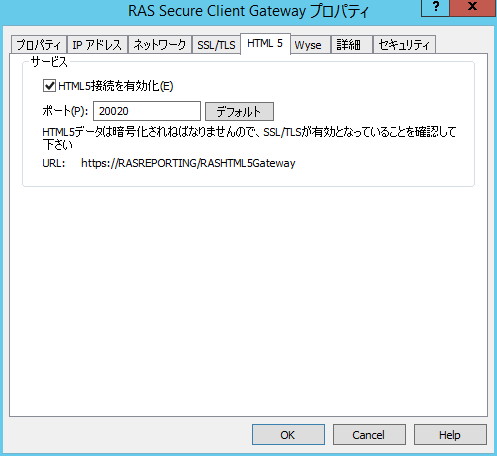
HTML5 インターフェイスへのアクセス
ゲートウェイの HTML5 インターフェイスに接続し、公開済みのリソースにアクセスするには、次の操作を実行します。
-
HTML5 対応のウェブブラウザーで、次の URL を開きます。
https://[ホスト名]/RASHTML5Gateway - ログインページで、ユーザー名とパスワードを指定して、 [ログイン] をクリックします。
- 公開済みのリソースが、ブラウザーのバーチャルデスクトップに表示されます。
- アプリケーションを起動するには、アプリケーションのアイコンをダブルクリックします。アプリケーションはブラウザー内で実行され、RDP 環境やローカルで実行されている場合と見た目は変わりません。
-
リモートアプリケーションとローカルコンピューターとの間で、テキストのコピーと貼り付けができます。このためには、次の操作を実行します。
- ブラウザーウィンドウの右側のツールバーをクリックします。
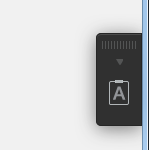
- これにより、[リモートクリップボード] ウィンドウが開きます。
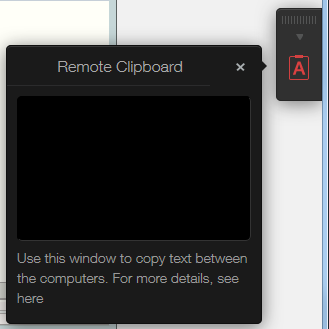
- テキストをローカルコンピューターからリモートアプリケーションにコピーするには、テキストをリモートクリップボードに入力します(または貼り付けます)。入力された(貼り付けられた)テキストは、自動的にリモートコンピューターのクリップボードに保存されるため、標準の貼り付けコマンド(Ctrl+V など)を使用して、テキストをリモートアプリケーションに貼り付けることができます。
- テキストをリモートアプリケーションからリモートクリップボードにコピーするには、テキストを選択して、標準のコピーコマンド(Ctrl+C など)を使用します。テキストはリモートクリップボードに表示され、そこからアプリケーションにローカルにコピーできます。
-
RAS HTML5 インターフェイスのメインメニューには、次のメニュー項目があります。
- 設定 : サウンド、リダイレクション、およびキーボードの互換設定を変更できます。
- パスワードの変更 : パスワードを変更できます。
- 矢印のついたドアアイコンをクリックすると、HTML5 ゲートウェイから切断されます。
|
|
 Web フォームからご意見を送信する
Web フォームからご意見を送信する
|